 Vorschau vergrößern vergrößern wollen.
Vorschau vergrößern vergrößern wollen.
Wie funktioniert es? / In EPSON Scan Tools verwenden und Einstellungen vornehmen
Ein ausgewählter Bereich ist ein Rahmen, den Sie um einen Teilbereich eines in der Vorschau angezeigten Bilds ziehen, um diesen Teilbereich auszuwählen. Sie können bis zu 50 Laufrahmen verwenden und damit die Bereiche festlegen, die Sie mit der Schaltfläche  Vorschau vergrößern vergrößern wollen.
Vorschau vergrößern vergrößern wollen.
Zur Erstellung eines ausgewählten Bereichs bewegen Sie den Mauszeiger über das Bild im Vorschafenster. Der Mauszeiger wechselt zu einem Fadenkreuz. Halten Sie die Maustaste gedrückt und ziehen Sie das Fadenkreuz über einen Teilbereich des Bilds. Lassen Sie die Maustaste dann los, um den ausgewählten Bereich zu erzeugen.
Der Rahmen um den ausgewählten Bereich wird als bewegte gepunktete Linie dargestellt. Dies zeigt an, dass die Linie aktiv ist und somit in der Größe verändert werden kann.
Der Punkt, an dem Sie zuerst mit der Maus geklickt haben, wird verankert, der Rest des Rahmens lässt sich in der Größe verändern und verschieben.
Wenn der Mauszeiger innerhalb des ausgewählten Bereichs positioniert wird, ändert er sich in eine Hand. Sie können überall im Vorschaufenster auf den ausgewählten Bereich klicken und diesen per Drag & Drop verschieben. Wenn Sie die Hand per Drag & Drop ziehen, während Sie gleichzeitig die Umschalt-Taste gedrückt halten, ist der ausgewählte Bereich auf die vertikale oder horizontale Bewegungsebene beschränkt.
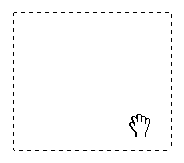
Wenn der Mauszeiger über dem Rand des ausgewählten Bereichs positioniert wird, ändert er sich in einen Pfeil, mit dem Sie den ausgewählten Bereich in der Größe verändern können. Wenn Sie den Pfeil per Drag & Drop ziehen, während Sie gleichzeitig die Umschalt-Taste gedrückt halten, wird der ausgewählte Bereich proportional in der Größe verändert.

Zum Entfernen oder Löschen eines Laufrahmens klicken Sie auf den Laufrahmen und dann auf die Schaltfläche  Laufrahmen löschen.
Laufrahmen löschen.
 Vorheriges |
 Weiter |